
В каждом веб-браузере предусмотрен базовый набор инструментов для работы с сайтами. Однако при желании пользователь может расширить функционал обозревателя. Для этого потребуется установка плагинов.
Что такое плагин

Для расширения набора инструментов браузера можно воспользоваться следующим программным обеспечением:
- Дополнение. Представляет собой интегрированную в браузер утилиту с собственным интерфейсом и небольшим набором инструментов. Подобное ПО предназначается для блокировки рекламы, защиты пользовательских данных и прочее;
- Плагин. Данное программное обеспечение отвечает за воспроизведение медиаконтента в браузере. Также есть варианты, отвечающие за организацию и улучшение некоторых служб.
Как открыть плагин в браузере
Существует множество способов активации плагинов в интернет-обозревателе. Так как большинство plugins подходят для всех браузеров, методика запуска будет идентичной для каждого из них.
Adobe XD — лучшая программа для верстки и создания интерфейсов
Использование настроек browser
Adobe flash player – обязательный плагин для стабильной работы веб-браузера. Стоит заметить, что в настройках обозревателей присутствует специальный блок, позволяющий корректировать функционирование ПО. Отыскать плагин можно следующим образом:
- В каждом браузере есть своя панель для настройки работы плагинов. Как правило, она располагается в верхней части рабочего окна. Пользователь нужно открыть центр настроек, используя кнопку с тремя полосками или шестеренкой;
- Откроется контекстное меню, в котором следует отыскать раздел с расширениями, дополнениями или дополнительными параметрами;
- Перед пользователем должен отобразиться список всех установленных расширений и плагинов;
- Отыскать flash player и произвести необходимые манипуляции.
Открываем список плагинов
Browser plugins – это подключаемые модули, которые устанавливаются в корень браузера и не имеют собственного интерфейса. По этой причине большинство плагинов не отображаются на панели управления и чтобы их отыскать, необходимо посетить специальный раздел в настройках браузера. Сделать это можно следующим образом:
- Открыть веб-обозреватель;
- В строку адресов вписать следующую команду – «browser://plugins»;
- Кликнуть на кнопку подтверждения, после чего откроется перечень интегрированных browser plug;
- Выбрать нужное ПО.

Полезно! Особенность плагинов заключается в том, что в случае их отсутствия браузер автоматически предлагает произвести установку того или иного программного продукта. К примеру, если пользователь хочет включить видео в неработоспособном плеере, обозреватель подтянет недостающий плагин.
Переходим к списку установленных расширений
В отличие от плагинов, расширения представляют собой небольшое программное обеспечение с собственным интерфейсом и набором инструментов для улучшения возможностей браузера. Стоит заметить, что некоторые браузеры по умолчанию предусматривают наличие наиболее популярных дополнений. Это может быть блокиратор рекламы, защита паролей или автоматический переводчик. Просмотреть список установленных расширений можно следующим образом:
- Открыть браузер и в панели управления отыскать центр настроек;
- Открыть контекстное меню, в котором нужно отыскать блок с дополнениями.
- После перехода перед владельцем ПК отобразиться весь перечень имеющихся расширений.
Как скачать и установить browser plug

Многие пользователи задаются вопросом, как скачать плагин. Как правило, подобное программное обеспечение можно условно разделить на несколько категорий – основное и вспомогательное. К первому варианту следует отнести ПО, без которого обозреватель не сможет нормально функционировать. К примеру, это может быть Flash player или PDF Reader. По этой причине в случае отсутствия браузер сам предложит установить недостающий плагин.
Что касается второй категории, к ним относятся plugins для расширения функциональных возможностей. Как посмотреть расширения в Яндекс браузер:
- В поисковую строку браузера вписать название;
- Перейти на официальный сайт плагина;
- Нажать на кнопку “скачать” или “загрузить”;
- Дождаться окончания процедуры, и перезагрузить обозреватель.
Рекомендуем к прочтению → Лучшие онлайн-брокеры для покупки и продажи криптовалюты в октябре 2022 года
Как включить или отключить плагин
Не всегда после установки плагина для браузера последний запускается в автоматическом режиме. В таком случае пользователю необходимо вручную запустить работу модуля. Для этого следует выполнить следующие действия:
- Открыть настройки браузера;
- Среди перечня разделов выбрать блок с дополнениями;
- В появившемся списке плагинов найти нужный вариант и нажать на кнопку запуска.
Удаление модуля
К сожалению, в браузерах не предусмотрено такой возможности. Пользователь может лишь на время отключить функционирование модуля. Что касается полного удаления, этой процедурой занимаются разработчики обозревателя. Стоит заметить, что есть много плагинов, которые удалялись в скором времени после разработки.
Плагины и блокировка рекламы

Многие пользователи интернета недовольны назойливостью рекламных материалов. Надоедливые баннеры размещаются практически по всем информационным и коммерческим сайтам. К счастью, есть средство, с помощью которого можно избавиться от рекламы. Для этого следует воспользоваться специализированными плагинами.
Стоит заметить, что широкой популярностью пользуется AdBLock. Данный модуль подходит для всех веб-обозревателей и устанавливается в несколько кликов. Главным достоинством является наличие простого интерфейса, встроенного в панель управления.
Обход блокировки на сайтах с помощью Frigate
FriGate – это полнофункциональное расширение для внедрения в веб-браузеры, с помощью которого обходят блокировку на онлайн-ресурсах. При этом пользователь сохраняет анонимность. Особенность в том, что дополнение предоставляет надежную защиту данных и безопасное подключение. Так как за последние 2-3 года многие сайты начали блокироваться, FriGate стал набирать популярность.
К функциональным особенностям расширения можно отнести:
- Защита соединения с онлайн-ресурсами;
- Полная анонимность – защита личных данных и скрытие местонахождения;
- Подмена действующего IP-адреса;
- Серфинг заблокированных соцсетей, сайтов и онлайн-магазинов.
Чтобы посетить заблокированный ресурс, пользователю нужно установить FriGate в веб-браузер.
Ошибки в работе плагинов
Несмотря на надежность у плагинов возникают сбои в работе. Для примера можно взять Adobe Flash Player – обязательное программное обеспечение для воспроизведения видео в браузере.
Наверное, многие пользователи сталкивались с проблемой, когда после запуска фильма или клипа появляется ошибка воспроизведения. Это может быть связано с несколькими причинами:
- Установлен еще один Flash Player;
- Установленная версия плеера устарела.
Чтобы исправить проблему, необходимо перейти в настройки браузера и открыть раздел с установленными плагинами. Если напротив названия плеера подсвечивается кнопка «Обновить», значит, версия модуля устарела.
Как избавиться от устаревшего плагина
Стоит заметить, что не во всех плагинах предусмотрена возможность удаления. К числу тех модулей, которые можно стереть без вреда браузеру, относится Flash Player. Однако выполнить данную процедуру удастся только через центр управления компьютером. Для этого нужно воспользоваться разделом удаления программа, отыскать в каталоге плагин и нажать на кнопку «Удалить».
Рекомендуем к прочтению → Меняем тему Яндекс браузера с помощью галереи фонов
Как очистить кэш и историю браузера
Большой объем КЭШа – одна из главных причин, почему модуль перестает нормально функционировать. Чтобы исправить проблему, нужно очистить историю и удалить кэш. Для этого есть следующая инструкция:
- Открыть браузер и перейти к разделу с настройками;
- Отыскать блок с дополнительными параметрами;
- Развернуть раздел «История»;
- Нажать на кнопку очистки;
- Выбрать полную очистку (файлы, cockie, кэш и прочее).

Также можно для чистки браузера воспользоваться специализированным ПО. Для этого есть несколько ярких примеров – CCleaner и TuneUp.
Работа с расширениями Яндекс Браузера
Яндекс.Браузер – один из популярнейших веб-обозревателей с широким набором инструментов и возможностью установки плагинов для расширения функциональных возможностей. Yandex браузер поддерживает огромное количество различных дополнений.
Скачивание и установка
Самым надежным местом для скачивания дополнений является официальный магазин браузера. Как установить плагин для Яндекс браузера:
- Перейти в маркет Яндекс.Браузера;
- Отыскать нужный плагин или расширение;
- Нажать на кнопку скачивания.
После этого магазин в автоматическом режиме установит дополнение в корень обозревателя. На панели управления должен появиться значок, с помощью которого можно открыть интерфейс установленного модуля.
Управление
Каждый пользователь может самостоятельно вносить коррективы в работу расширения. Для этого нужно воспользоваться интерфейсом. Чтобы настроить модуль, можно воспользоваться следующими способами:
- Нажать на значок на панели управления;
- Зайти в настройки браузера и открыть блок с дополнениями.
Лучшие расширения для прокачки браузера
В 2020 году в официальном магазине Яндекс.Браузера присутствует свыше 50 тысяч различных дополнений и плагинов. С их помощью можно не только расширить функционал, но и повысить производительность веб-обозревателя. При желании пользователь может блокировать рекламу, переводить иностранные языки, посещать заблокированные сайты и т.д.
Adguard

Открывает рейтинг производительный блокиратор рекламных материалов. Данное ПО функционирует уже более 10 лет, и за это время собрал десятки тысяч благоприятных отзывов. К функциональным особенностям модуля можно отнести блокировку трекеров и отслеживающих систем. Также возможна чистка от рекламы в видеоматериалах и даже электронных письмах. Adguard обладает надежной защитой от мошеннических атак и утечки персональной информации.
Evernote
Данное расширение выступает в качестве сервиса для хранения важной информации. После запуска модуля пользователь может сохранять изображения, текстовую информацию и страницы в целом. Для этого нужно перейти на нужный сайт, открыть интерфейс расширения и нажать на кнопку сохранения. Стоит заметить, что данный модуль подходит для стационарных и мобильных операционных систем.
Alitools

Это дополнение находка для пользователей, предпочитающих совершать покупки на торговой площадке Aliexpress. Программное обеспечение позволяет отслеживать стоимость выбранных товаров с момента их поступления на сайт. Чтобы просмотреть информацию, пользователю нужно перейти на Алиэкспресс и нажать на позицию с товаром.
Lightshot
Lightshot – это расширение для создания скриншотов в режиме онлайн. После интеграции модуля в браузер на панели управления появляется специальная кнопка, с помощью которой можно сделать снимок экрана. Когда пользователь нажмет на иконку, на экране потребуется выбрать конкретную область для создания снимка. По завершении конечный материал можно отправит на почту или сохранить на ПК.
Рекомендуем к прочтению → SIG: чем открыть формат файла
Savefrom

Очень полезное расширение для тех случаев, когда нужно загрузить видеоматериал с видеохостинга, социальной сети или информационного сайта. Для начала модуль нужно установить в браузер, после чего у пользователя появляется возможность скачивания видео. Конечный материал будет сохраняться в папку загрузок.
Uvpn free
С помощью этого расширения можно получить доступ к европейским серверам. Кроме того стоит отметить стабильность соединения и безграничный трафик.
Letyshops

Идеальное расширение для возврата денежных средства после совершения покупок. После установки пользователю предоставляется возможность кэшбэка. Для этого нужно открыть модуль и указать нужный онлайн-маркет. Стоит заметить, что для работы с сервисом пользователю придется пройти регистрацию.
Настройки плагина
Большинство плагинов подходят практически для всех интернет-обозревателей. Однако способы настройки и управления могут отличаться. Ниже представлены инструкции для самых популярных браузеров.
Google Chrome
Google Chrome – самый производительный браузер, поддерживающий свыше 50 000 расширений и плагинов. Управление модулями осуществляется следующим образом:
- Открыть Google Chrome;
- Перейти к панели настроек;
- В надстройках обозревателя нужно выбрать раздел с инструментами;
- Открыть вкладку с дополнениями.
После этого перед пользователем откроется окно со списком всех установленных модулей. С помощью специальных кнопок пользователь может включать, отключать, обновлять и удалять расширения. Стоит заметить, что для данного браузера есть специальный plugin chromium pdf viewer, позволяющий открывать и редактировать пдф файлы.
Mozilla firefox
Как и в предыдущем случае, пользователю для начала нужно открыть веб-обозреватель и скачать необходимое расширение. Для этого можно воспользоваться магазином браузера или поисковой системой. Когда плагин будет установлен, можно приступать к его настройке. Для этого нужно:
- Открыть панель управления;
- Зайти в настройки;
- Найти блок с components;
- Выбрать нужный модуль и произвести настройку.
Opera
Для начала нужно открыть браузер, и с помощью поисковой строки найти нужный плагин. После установки потребуется посетить раздел с настройками, в котором должен быть блок «Расширения». Далее перед пользователем откроется окно с имеющимися дополнениями, среди которых нужно отыскать установленный модуль. При необходимости его можно в любой момент включать, отключать или удалить.
Internet explorer
Internet explorer – это стандартный веб-браузер, который идет по умолчанию во всех версиях операционной системы Windows. Чтобы воспользоваться плагином, необходимо в обозревателе активировать отображение надстроек. Для этого следует перейти в панель управления.
Что делать, если появляется ошибка «Плагин не поддерживается»?
Почему появляются ошибки, когда установлены неподдерживаемые плагины в Яндекс браузере? Они возникают в тех случаях, когда пользователь пытается включить видеоролик в устаревшем плеере. Это говорит о том, что нужно переустановить или обновить Adobe Flash Player.
Стоит заметить, что за последние два года большинство сайтов переходят на другой плагин – HTML-5. Последний используется в таких популярных видеохостингах как YouTube и Vimeo.
Как от этого избавиться
Что делать, если плагин не работает:
- Обновление дополнений. Пользователю нужно зайти в настройки браузера и посетить раздел с дополнениями. Если напротив надписи Adobe Flash Player будет кнопка «Обновить», значит, модуль устарел;
- Ручная переустановка. Еще один действенный метод, в ходе которого нужно самостоятельно удалить, а потом заново установить дополнения на компьютер. Для удаления следует воспользоваться центром управления компьютера;
- Использование другого браузера. Также можно попытаться включить видео, используя другой веб-обозреватель. В 2020 году самыми производительными считаются Google Chrome и Яндекс.Браузер.
Источник: bonzu.ru
NETSurveillance WEB — плагин для видеонаблюдения с помощью Internet Explorer. Скачать. Мануал
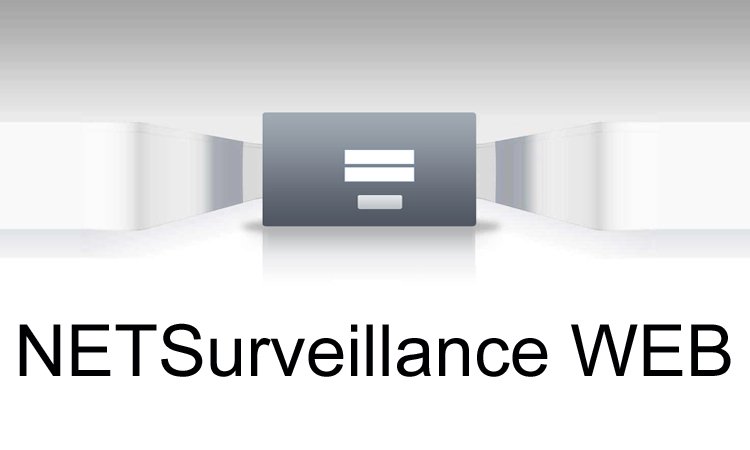
- View Larger Image
NETSurveillance WEB — плагин для видеонаблюдения с помощью Internet Explorer. Скачать. Мануал
Для того чтобы посмотреть видео через браузер Internet Explorer можно использовать плагин NETSurveillance WEB.
Скачать плагин можно здесь General_IE_V1.0.2.3_20131104.exe
После скачивания запустите плагин, появится окно установщика. Выбираем английский язык и жмём кнопку далее.

Жмём ещё несколько раз кнопку далее, пока не появится окно говорящее об успешной установке плагина.

Далее обновляем страницу или снова заходим на станицу и разрешаем запуск плагина

Ну вот и всё. Теперь осталось только ввести логин и пароль (список будет ниже в статье), и можно смотреть что показывает ваша камера.

Пары логин-пароль. Если не можете зайти, значит кто-то другой пользуется данной парой, попробуйте другую.
| Пара 1 | Пара 2 | Пара 3 | Пара 4 | Пара 5 |
| Логин 12345 Пароль 23456 |
Логин 23456 Пароль 34567 |
Логин 34567 Пароль 45678 |
Логин 45678 Пароль 56789 |
Логин 56789 Пароль 67890 |
В интерфейсе программы можно выбрать скорости потока 8192 Kbps или 512 Kbps и режим отображения с соотношением сторон 5×4 или 16×9
Поток выбирается кнопками слева сверху. Круглая кнопка — основной поток 8192 Kbps, квадратная кнопка — дополнительный и низко скоростной поток 512 Kbps

Для того чтобы пропорции видео не искажались — можно выбрать один из двух режимов, а именно 5×4 или 16×9. Для этого в правой части экрана есть кнопка Other, нажав на которую вы попадёте в меню в котором будет кнопка Ratio. Нажимая на Ratio можно менять соотношение сторон.

Ниже примеры как выглядит изображение в разных режимах.

Если вы не совсем поняли, как подключаться к плагину, вот вам видео, правда на английском языке, но посмотреть как и что делать можно. Долгое вступление
У вас есть веб-сайт, созданный на простой в использовании платформе WordPress c всевозможными настраиваемыми функциями. И когда дело доходит до вероятности, что однажды функции веб-сайта могут сломаться. Это связано с пользовательскими плагинами WordPress и обновлениями к ним. Так как темы изменяют внешний вид веб-страницы, а плагины расширяют функциональность WordPress или изменяют определенное поведение.
Существует более 45 000 бесплатных плагинов, а также тысячи платных плагинов, которые владельцы сайтов могут добавить для улучшения функциональности своего веб-сайта. В этой статье я объясню для начинающих, что такое плагины WordPress и как они работают.
Что такое плагины WordPress
Плагины WordPress — это скрипты, написанные на PHP, которые могут добавлять новые функции на сайт WordPress или изменять существующие. Плагины являются одним из самых мощных ресурсов WordPress.
Функциональность, которую вы можете добавить на свой сайт, зависит от того, для чего создан каждый конкретный плагин. Существует широкий выбор плагинов, начиная от простых плагинов, которые добавляют стили или небольшие изменения темы. Заканчивая обширными плагинами, которые обеспечивают значительные изменения. Такие как интеграция электронной коммерции или сторонние подключения.
Плагины отличаются от темы и работают независимо, используя хуки, фильтры, шорткоды, виджеты и пользовательские коды для выполнения своих функций.
Что делают плагины WordPress
Перечисление может быть бесконечным, поэтому я собрал основные области, в которых плагин может помочь вашему сайту. Плагины WordPress могут быть легко установлены из панели управления WordPress. С помощью плагинов WordPress можно создать любой веб-сайт, а не просто блог. Вот несколько примеров:
Безопасность сайта
— существует множество высококачественных плагинов, которые защищают веб-сайты от вредоносных программ. Защищают от грубых сетевых атак и от других цифровых угроз. Я использую комбинацию плагинов и модификаций для WordPress для достижения этой цели без дополнительной нагрузки на сервер, чтобы мой сайт не замедлялся.
Сжатие изображений
Большие изображения представляют собой серьезную проблему для веб-сайтов, вызывая медленное время загрузки или пробелы на веб-страницах. WordPress сам по себе позволяет пользователям загружать чрезвычайно большие изображения, которые зачастую намного больше, чем они должны быть. В результате чего веб-сайт использует большую пропускную способность сервера и данные для загрузки на мобильные устройства. Я всегда рекомендую пользователям изменять размер и оптимизировать изображения перед их загрузкой. Но иногда полезно также иметь на веб-сайте плагин, который может оптимизировать изображения за вас в фоновом режиме.
SEO
— плагин Yoast для WordPress. Гибкость и автоматизация практически не имеют аналогов в отрасли. Yoast легок, не использует высокую пропускную способность и не нагружает сервер. И имеет надежную техническую поддержку.
Формы и маркетинг по электронной почте
— существует множество плагинов, предлагающих функциональность форм контактов, а также интеграцию подписки на будущие рассылку сообщений по электронной почте. Плагин Contact form 7 хотя и бесплатный, но может вызвать некоторые проблемы с конфигурацией. И не всегда хорошо работает с другими плагинами. Я рекомендую различные формы и плагины для электронного маркетинга в зависимости от того, чего хочет клиент.
Кэширование
Многие компании используют плагины для решения проблем с кэшированием сайтов и ускорения загрузки страниц. Большинство из этих плагинов предлагают функцию, которая может быть сделана с небольшими программными изменениями в коде сайта WordPress без добавления основной части плагина. Использование этих настроек в сочетании с сетью доставки контента (CDN) может помочь повысить скорость работы сайта. Скорость сайта является основным фактором ранжирования для SEO. И я помогаю многим клиентам оптимизировать свои сайты с такими изменениями.
Слайдеры изображений и другие функции
— WordPress не предлагает много визуальных функций как часть своих собственных инструментов. Поэтому часто приходится добавлять плагины для создания слайдеров фотографий. Хороший веб-разработчик может добавить функциональность слайдера без громоздкого плагина, но некоторая гибкость может быть потеряна. Поскольку они обычно встроены в пользовательские шаблоны страниц. Многие темы WordPress поставляются с предустановленной функцией слайдов, поэтому для бизнеса может даже не понадобиться добавлять плагин-слайдер.
Резервное копирование
— хорошее резервное копирование веб-сайтов начинается с хорошего хостинга. Большинство хостинговых компаний предлагают полное резервное копирование сайта как часть своего хостинг-пакета. Поэтому для создания резервных копий не нужно устанавливать плагинов WordPress. Если вы используете общий хостинг-план, резервное копирование вашего сайта через хостинговую компанию не может быть сделано. В этом случае плагин резервного копирования будет хорошим выбором.
ECommerce
— самый большой доступный плагин — WooCommerce для WordPress. Кроме того, существует множество дополнений и других плагинов, которые помогут адаптировать работу с клиентами. Я использую WooCommerce на многих сайтах, нуждающихся в возможностях сайтов электронной коммерции от малого до среднего.
Как работают плагины WordPress
WordPress CMS разработан таким образом, что все может быть расширено с помощью плагинов. WordPress также позволяет разработчикам получать доступ к базе данных WordPress и сохранять данные.
Плагины похожи на приложение, работающее на вашем смартфоне. Он интегрируется с операционной системой вашего смартфона и добавляет уровни функциональности, которые ваш телефон не имел бы без этого приложения. Плагины делают то же самое на вашем веб-сайте. Они обеспечивают функцию или функции, которую веб-сайт не имел изначально.
Плагин на сайте WordPress может быть небольшим. Например слайдер изображений на боковой панели или основной частью сайта — например разделом электронной коммерции. Каждый установленный плагин WordPress зарегистрирован в базе данных WordPress и может быть активирован или деактивирован в любое время.

Как установить плагин WordPress
Каталог плагинов WordPress содержит тысячи бесплатных плагинов WordPress. Вы можете выполнить поиск по имени плагина с помощью функции поиска. WordPress сканирует весь каталог плагинов и отображает соответствующие плагины. Выберите и нажмите кнопку «Установить сейчас», чтобы добавить плагин к вашей Cms WordPress.
Рекомендация: Обратите внимание на рейтинги, особенно на негативные. Прочитайте их, чтобы узнать, не будут ли недостатки у этого плагина для вас.
Однако результаты поиска не всегда полезны, поскольку результат ограничен бесплатными плагинами. Общим недостатком бесплатных плагинов является, тот факт, что они предоставляются без гарантии и без поддержки. Автор плагина также может в любой момент прекратить обновление или совместимость с текущей версией WordPress.
Если вам нужна поддержка и регулярные обновления, то вы должны получить платный плагин с поддержкой. Более подробную информацию о плагине WordPress можно получить из дальнейших подробностей службы поддержи.
Заключение
Хотя технически возможно вести блог на WordPress без единого активного плагина на сайте, это практически абсурдно. Без плагинов вам придется вручную кодировать каждую функцию, которую вы хотите. Можете себе представить, помимо необходимости знать, как это сделать, потребуется больше времени, чтобы привести код в порядок.
Так что, если вам нужно что-то для блога, то плагины дают эту возможность. Вам просто нужно найти его в официальном репозитории или купить премиальный плагин для ваших потребностей. Но перед установкой плагинов проверьте их дважды, чтобы убедиться, что они безопасны и регулярно обновляются.
Источник: mrwp.ru